
php editor Youzi が win7 起動時に自動ネットワークを設定する方法を紹介します。コンピュータを日常的に使用する過程で、コンピュータの電源を入れた後、自動的にネットワークに接続して、オンラインでさまざまな操作を実行できるようにしたいことがあります。 win7 システムでは簡単な設定方法が提供されているため、この要件を簡単に達成できます。次に、コンピューターをより便利かつ迅速に使用できるように、Windows 7 起動時に自動ネットワークを設定する手順を詳しく紹介します。
win7 起動後に自動ネットワークを設定する方法の紹介
1. まずコンピューターがインターネットに接続されていることを確認し、画面の左下隅にある [スタート] を見つけます。デスクトップをクリックし、メニューが表示されたら、「コントロールパネル」を見つけてクリックします。
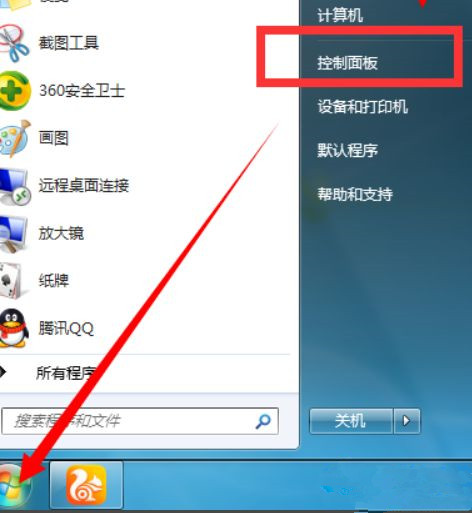
#2. コントロール パネル ページが表示されたら、ページ上で [ネットワークとインターネット] を見つけてクリックします。
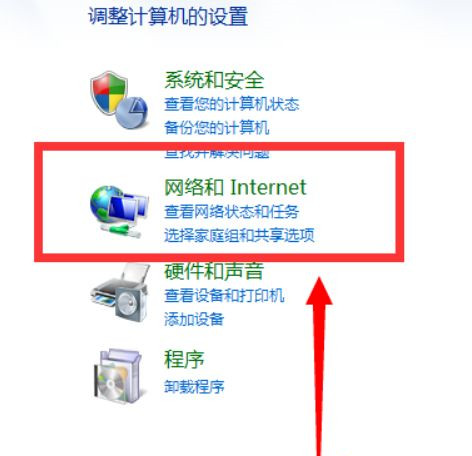
#3. ネットワークとインターネットに入ったら、「インターネット オプション」を見つけてクリックします。
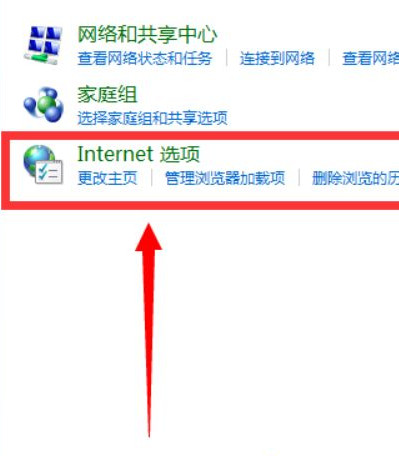
4. [インターネットのプロパティ] ダイアログ ボックスに入り、まず [接続] を見つけてクリックし、次にページの下部にある [設定] をクリックします。
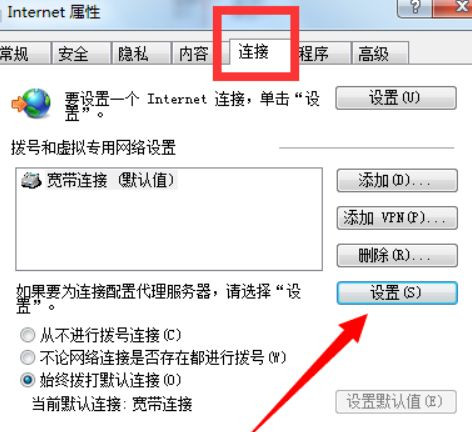
#5.「設定を自動的に検出する」にチェックを入れ、完了したら「OK」をクリックします。
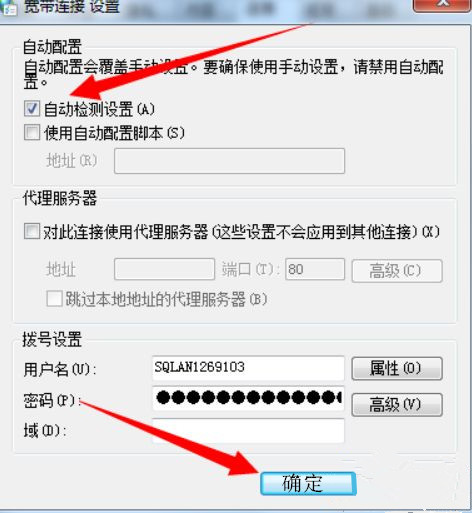
#6. インターネットのプロパティに戻ったら、[常にデフォルトの接続にダイヤルする] を選択します。
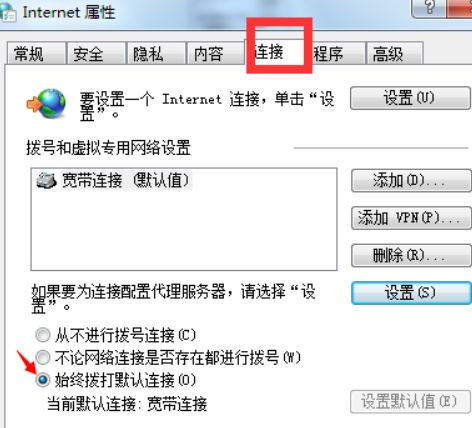
以上が起動時に自動的にインターネットに接続するように Windows 7 を設定するにはどうすればよいですか? Windows 7 起動後にネットワークを自動設定する方法の紹介の詳細内容です。詳細については、PHP 中国語 Web サイトの他の関連記事を参照してください。